Diashow mit sich wiederholenden Einblendungen in nur 2 Schritten
Mit der DiaShow 8 verwandeln Sie Ihre Urlaubs-Diashow im Handumdrehen in etwas ganz Besonderes. Heute erfahren Sie, wie Sie mit wenig Aufwand eindrucksvolle Mehrfach-Überblendungen erstellen. Damit das Ganze noch besser wirkt, nehmen wir zusätzlich kleine Änderungen an den Fotos vor. Lassen Sie uns zunächst ansehen wie die Resultate aussehen können.
Zuerst Überblendungen auswählen & kopieren
Sie möchten sicher nicht all zuviel Zeit mit der Gestaltung Ihrer Diashow verbringen. Damit Sie bei der Vielzahl der Überblendemöglichkeiten nicht lange herumprobieren müssen, zeige ich Ihnen zunächst an einem Beispiel, wie Sie eine Überblendung „vervielfachen“.
Die erste Überblendung heißt „Papierjalousie“. Mit den richtigen Einstellungen wirkt Ihr Foto damit, wie ein in der Mitte zusammengefaltetes Blatt Papier, das langsam geöffnet wird.
In der Video-Anleitung können Sie sehen, wie einfach es geht. Die Vorgehensweise lässt sich auf beliebige andere Überblendungen übertragen. Ich habe folgende Überblendungen verwendet:
- Papierjalousie (1 Segment,horizontal zentriert)
 Seite einblättern (links, rechts,links)
Seite einblättern (links, rechts,links)- Wassertropfen (mit Farbwechseln)
- Schieben (diagonal aus 4 Richtungen)
- Seite einblättern (von unten)
- Schieben (seitlich aus 4 Richtungen)
- Seite einblättern (von oben)
- Papierjalousie (1 Segment, vertikal zentriert)
Diese Einstellungen sind natürlich nur Beispiele, die Ihnen als Anregung für eigene Übergänge dienen sollen. Probieren Sie selbst was alles geht. Die Verzögerungen von einer Einblendung zur nächsten habe ich meist durch eine längere Überblenddauer erzielt. Noch einfacher ist es, wenn Sie die Kopien zeitlich in der Timeline versetzen, wie hier im Bild zu sehen. Vielleicht kennen Sie die Methode noch aus der Anleitung für ein Fotolaufband.
Dann variieren nach Wunsch
Noch spannender wird es, wenn wir die Fotos nicht einfach wiederholen, sondern sie leicht abwandeln. In meinem Beispiel-Video, zu Beginn diese Beitrags, haben Sie Varianten gesehen. Noch besser wirkt es, wenn Sie zusammenhängende Fotos aus Serienbildaufnahmen verwenden, die Sie in schneller Abfolge nacheinander einblenden. Dadurch lässt zusätzlich der Eindruck eines Daumenkinos erzielen. 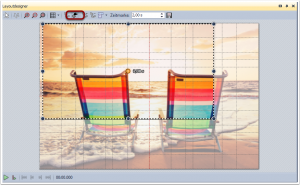
Stattdessen können Sie auch die fertigen Bildeffekte aus der der Toolbox verwenden und z. B. mit farblichen Veränderungen arbeiten. Oder wählen Sie für jede Bildkopie einen anderen Bildausschnitt mittels Kameraschwenk.
Auch hierbei sind Ihrer Kreativität keine Grenzen gesetzt. Vergessen Sie nicht die fertigen Einblendungen als persönliche Effekte zu speichern, indem Sie den Bild-Container (Kapitel oder Flexi-Collage) aus der Timeline in die Toolbox ziehen. So können Sie Ihre Einstellungen immer wieder aufs Neue verwenden. Ich wünsche Ihnen viel Freude beim Experimentieren.

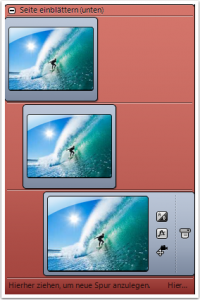 Seite einblättern (links, rechts,links)
Seite einblättern (links, rechts,links)
Das Gezeigte ist eine super starke Hilfe. Wenn man den Vorschlag sieht wird man gereizt es nach zuvollziehen. Danke
Hallo Herr Brato,
danke für das nette Feedback :).
Mit freundlichen Grüßen
Samy Taha
macht schon was – ist schon was…. aber – der Lern-Aufwand…. Jedenfallllllls seid Ihr AS´ler die Grössten – un bestreitbar…
Danke
Hallo …..ich habe da ein kleines problem mit meinen,erstellen viedo mit bilder…der anfang ist top aber leider ist am ende immer ein bild, drin was sich immer vor die an deren bilder legt wie bekomme ich es weg…würde mich freuen wenn sie mir weiter helfen könnten…
Mfg M.Schröder
Wahrscheinlich ist irgendwo bei einem Nachfolgebild eine Ausblendung eingestellt, die dann zur dem problematischen Bild „hinblendet“.
Siehe auch: http://www.aquasoft.de/help/diashow10/index.htm?einblendung_ausblendung.htm